Hoe u uw eigen wachtwoordbeheer gebruikt voor Android Oreo Autofill
Mobiel Veiligheid Google Android / / March 18, 2020
Laatst geupdate op
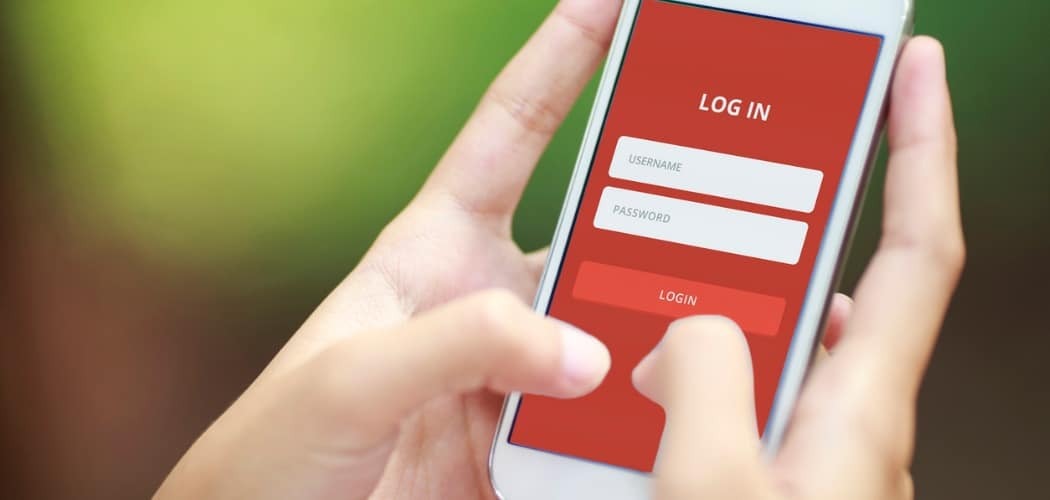
Het gebruik van een wachtwoordbeheerder op uw telefoon kan omslachtig zijn, maar met Android Oreo kunt u LastPass, 1Password of anderen gebruiken met Automatisch aanvullen.
Het is uiterst belangrijk om ervoor te zorgen dat de services en apps die u op uw telefoon gebruikt, zijn beveiligd met een sterk wachtwoord. We weten echter allemaal hoe vervelend het proces kan zijn, en het is niet haalbaar om honderden referenties voor honderden sites te onthouden. Om het probleem op te lossen, gebruiken mensen wachtwoordmanagers zoals LastPass of 1Password dat kan genereren en veilig kan worden opgeslagen sterke wachtwoorden voor elke site.
Toch, zelfs als je een wachtwoordbeheerder gebruikt zoals LastPass, kan het een beetje gedoe zijn om uw inloggegevens op uw telefoon in te voeren. U moet tussen apps schakelen om ze te kopiëren en in te plakken. De functie voor automatisch aanvullen in Android maakt het gemakkelijker, maar misschien wilt u de service van Google niet gebruiken, wat de standaard is. Het leuke is dat het begint met
Android Oreo automatisch aanvullen
Ga op je telefoon naar Instellingen> Systeem> Talen en invoer.
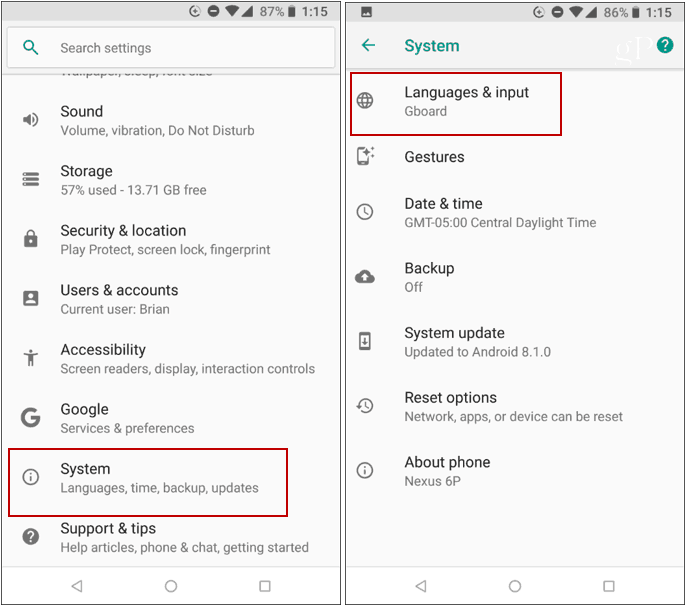
Tik in het volgende scherm op "Service voor automatisch aanvullen" en kies vervolgens de gewenste wachtwoordbeheerder en controleer of u deze vertrouwt. Houd er rekening mee dat als u Google gebruikt, het uw aandacht trekt inloggegevens van Chrome.
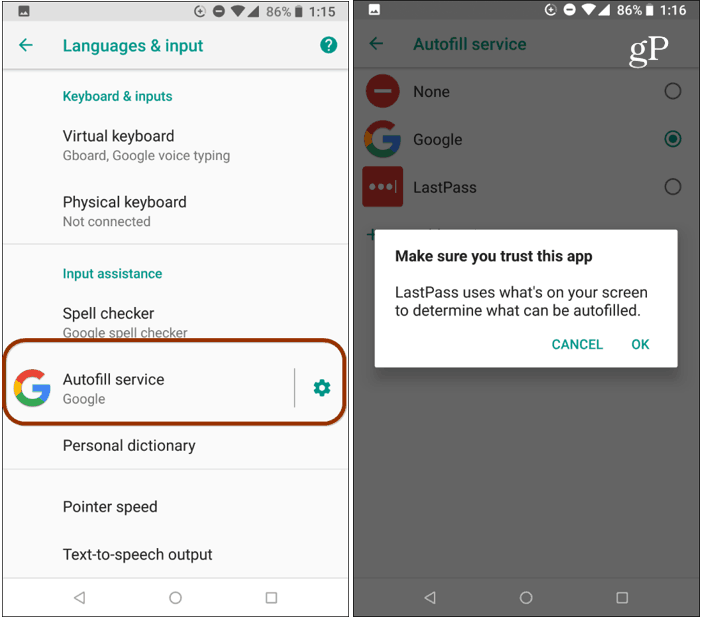
Dat is alles. De volgende keer dat u zich bij een app moet aanmelden, wordt u gevraagd de wachtwoordbeheerder te ontgrendelen (die op moderne telefoons eenvoudig met uw vingerafdruk te gebruiken is) en vervolgens de gegevens te selecteren die u wilt gebruiken. U hoeft niet meer tussen schermen te wisselen om te kopiëren en plakken om uw gebruikersnaam en wachtwoorden in te voeren.
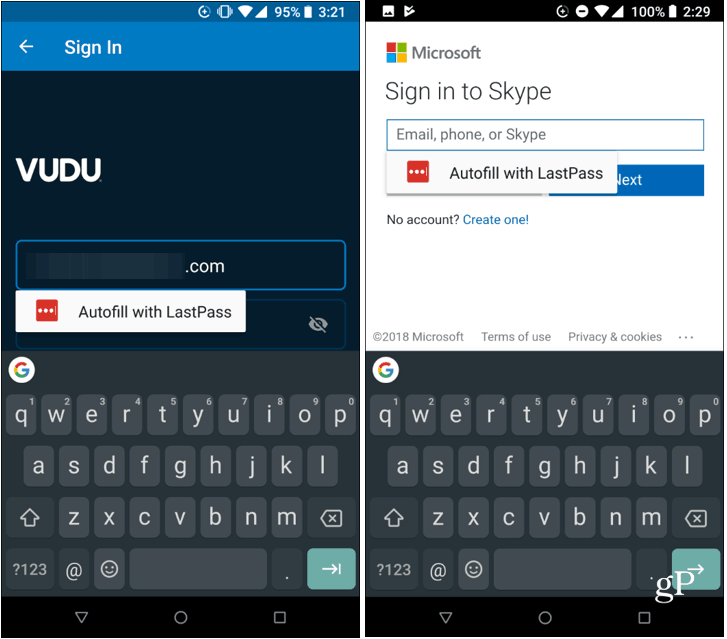
Als u nog geen wachtwoordbeheerder gebruikt, maar wel wilt, tikt u op Service toevoegen en de Play Store wordt geopend, zodat u een van de ondersteunde versies kunt installeren.
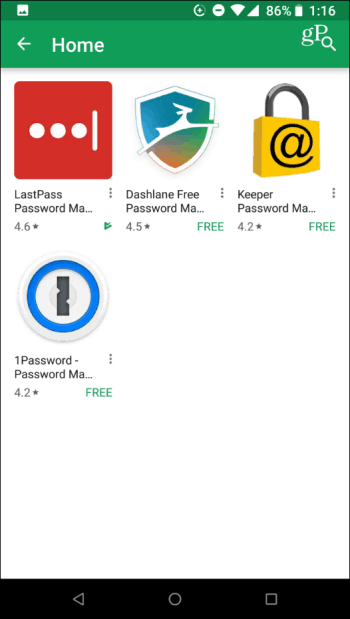
Als je de hele dag op je telefoon zit, is het essentieel om de functie Automatisch aanvullen in te stellen. Het maakt het inloggen op uw apps en services veel eenvoudiger en u kunt er gerust op zijn dat het veilig is.
Welke wachtwoordbeheerder gebruikt u om al uw wachtwoorden online bij te houden? En als u Andoird Oreo gebruikt, hoe geweldig is deze functie dan? Laat ons uw mening weten in de commentaarsectie hieronder.


